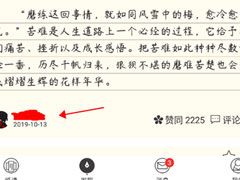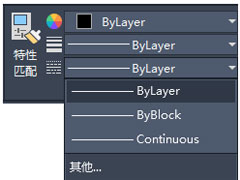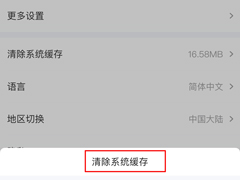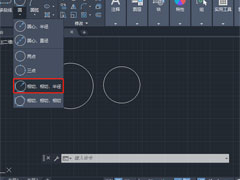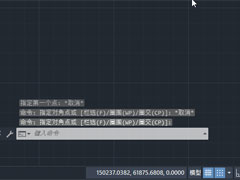CAD怎么更改线型?AutoCAD2020更改线型的操作方法
时间:2019-10-17 来源:N系统大全
使用AutoCAD绘图的时候,通常我们会为了区分不同的对象,而为它们设置不同的线型,以达到更好的表达说明效果,这样就能让人在看图纸的时候一眼明白绘图者的用意。那么,CAD怎么更改线型呢?下面,我们就一起往下看看AutoCAD2020更改线型的操作方法。
方法步骤
一、更改线型
从“特性面板”指定虚线和其他不连续的线型。首先需要加载线型,然后才可以指定它。
在“线型”下拉列表中,单击“其他”。
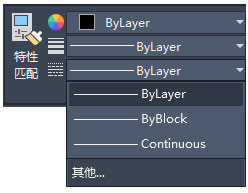
此操作将显示“线型管理器”对话框。
执行以下步骤:
1、单击“加载”。选择要使用的一个或多个线型。请注意,虚线(不连续)线型具有多个预设大小;
2、单击“显示/隐藏详细信息”以显示其他设置;
3、为所有线型指定不同的“全局比例因子”- 值越大,划线和空格越长。单击“确定”;
4、加载了您计划使用的线型后,您可以选择任何对象,并从“特性面板”或“特性选项板”指定线型。
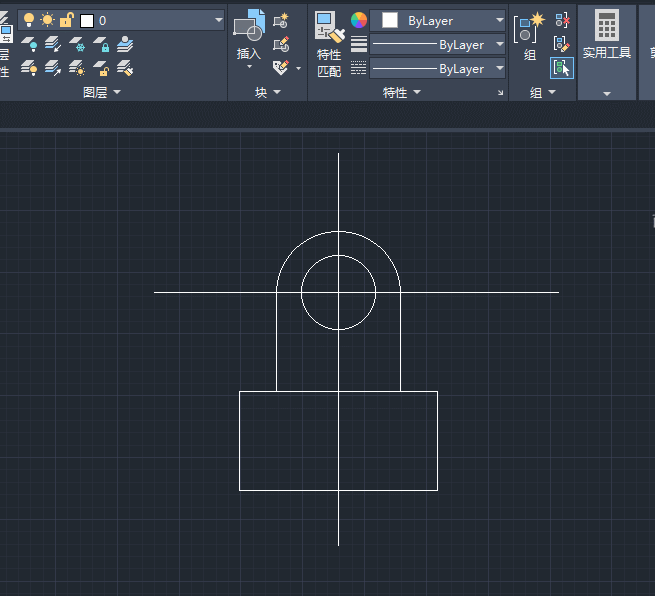
二、更改线型全局比例因子
【线型比例因子】命令:LTSCALE(在命令窗口中输入LT)
LTSCALE是控制线型的全局比例因子,它将影响图样中所有非连续线型的外观。
“全局比例因子”- 值越大,划线和空格越长。
如下图显示了使用不同比例因子时点划线的外观。
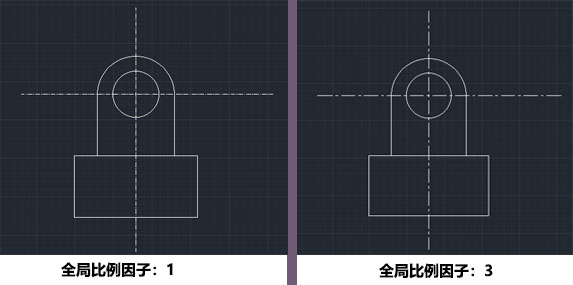
具体操作如下:
1、输入命令“LT”打开“线型管理器”;
2、选中当前图形中你正在使用线型;
3、【全局比例因子】文本框中输入新的比例值,就可以改变线型的外观。
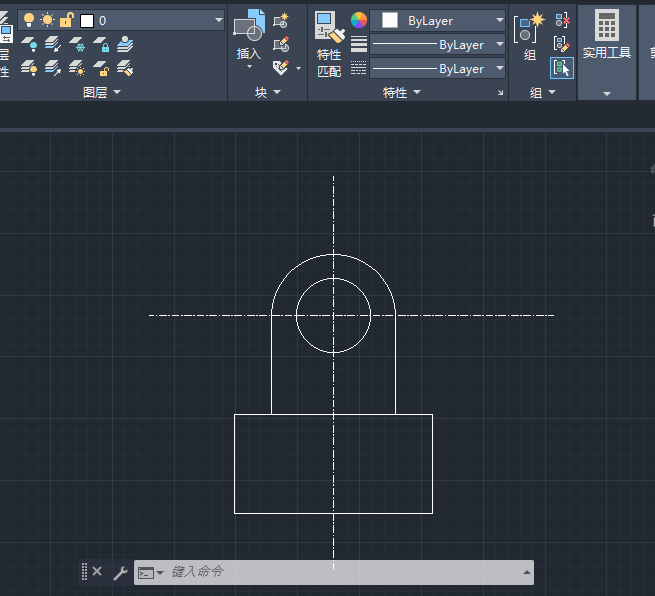
相关信息
-
-
2019/10/17
作文纸条如何关注用户?关注方法了解一下 -
2019/10/17
CAD怎么更改线型?AutoCAD2020更改线型的操作方法 -
2019/10/17
手机爱奇艺怎样清除缓存?爱奇艺App缓存清除方法详解
-
-
CAD对象捕捉怎么用?AutoCAD2020对象捕捉的使用方法介绍
使用AutoCAD软件绘制图像的时候,如果我们要在对象上指定精确位置的话,那就需要用到对象捕捉功能了。通常情况下,我们常用的捕捉选项有中点、端点、焦点、圆心等。那么,CAD对象捕...
2019/10/17
-
CAD怎么锁定角度?AutoCAD2020锁定角度的方法
使用AutoCAD软件画出一条直线对于很多用户来说都非常的简单,但如果要画出一条固定角度的直线可能就有很多用户不懂得怎么画了。在AutoCAD中,如果要画一条固定角度的直线需要用...
2019/10/17
系统教程栏目
栏目热门教程
人气教程排行
站长推荐
热门系统下载
- 1 深度技术 GHOST WIN10 X64 官方标准版 V2019.08(64位)
- 2 电脑公司 GHOST WIN7 SP1 X64 极速体验版 V2017.12(64位)
- 3 电脑公司 GHOST WIN7 SP1 X64 经典优化版 V2015.03(64位)
- 4 番茄花园 GHOST XP SP3 极速装机版 V2013.12
- 5 萝卜家园 GHOST WIN10 X64 旗舰稳定版 V2018.12(64位)
- 6 电脑公司 GHOST XP SP3 五一劳动节版 V2019.05
- 7 GHOST WIN8 X64 免激活专业版 V2017.03(64位)
- 8 电脑公司 GHOST WIN7 SP1 X64 正式专业版 V2019.09(64位)
- 9 番茄花园 GHOST WIN7 SP1 X64 官方旗舰版 V2016.07 (64位)
- 10 萝卜家园 GHOST XP SP3 暑假装机版 V2015.07